Reklāma
 Darbojoties tiešsaistes nozarē, es uzskatu, ka uzņemu daudz un daudz ekrānuzņēmumu. Šie ekrānuzņēmumi var būt vai nav piemērotā attēla lielums konkrētai vietnei, kurai tie paredzēti. Pēc tam attēlu mainīšana palielina vēl vienu soli manā tīmekļa kontrolsarakstā.
Darbojoties tiešsaistes nozarē, es uzskatu, ka uzņemu daudz un daudz ekrānuzņēmumu. Šie ekrānuzņēmumi var būt vai nav piemērotā attēla lielums konkrētai vietnei, kurai tie paredzēti. Pēc tam attēlu mainīšana palielina vēl vienu soli manā tīmekļa kontrolsarakstā.
Tātad, ja es varētu norādīt visu mapi vai pat varētu vilkt un nomest attēlus Foto burvis saskarne un lai tie tiktu automātiski maģiski mainīti, tas būtu satriecoši. Un satriecoši tas ir!
Lejupielādējot un palaižot šo portatīvo programmu, jūs redzēsit šo ekrānu, kas ir galvenā lietotāja saskarne. Tas ir ļoti vienkārši.
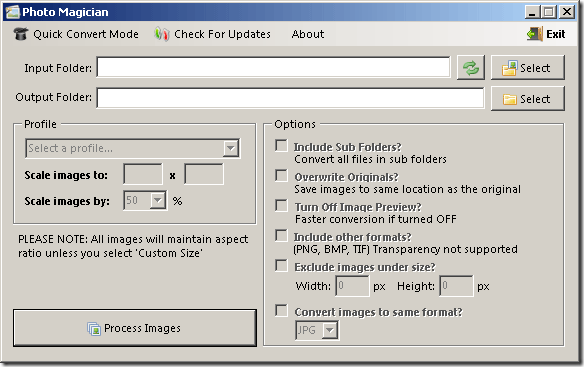
Jums ir ievades mape un izvades mape. Jūs tos atlasāt vai izveidojat, noklikšķinot uz atlasīt poga aiz katra lauka. Ievades mape būs no kurienes nāk oriģinālie attēli, un izvades mape būs vieta, kur Photo Magician saglabās izmērus mainījušos attēlus.
Tagad mans lielākais mīlulis par lielāko daļu citu attēlu mainīšanas lietojumprogrammu ir tas, ka tie neuztur savu malu attiecību. Tas ir tāpat kā pārbaude uzturēt malu attiecību
programmā Photoshop. Pretējā gadījumā jūsu attēli tiek kropļoti, un tad lietojumprogramma drīzāk traucē, nekā faktiski palīdz.Apskatīsim lietojumprogrammas iespējas. Galu galā lietojumprogramma ir tikai tik laba, cik piemērota? Jūs varat redzēt visas iespējas galvenajā ekrānā labajā apakšējā stūrī, piemēram:
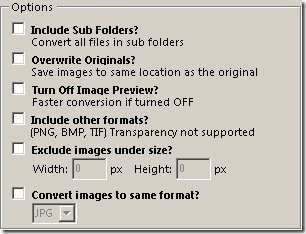
Nolaidīsim iespējas. Iekļaujiet apakšmapes Poga ļauj Photo Magician pārveidot visus failus saknes mapē un visas apakšmapes. Neveidojiet apakšmapi izvades direktorijā, jo tas varētu izraisīt dažas nopietnas problēmas!
Pārrakstīt oriģinālus ir opcija, kuru var izmantot izvades mapes vietā. Tas vienkārši pārrakstīs jūsu sākotnējos attēlu failus ar tikko mainītajiem attēliem. Tas nav nenovēršami, tāpēc tas ir riskants risinājums! Es to neizmantošu, ja vien man nopietni nebūtu vietas cietajā diskā.
Izslēgt attēla priekšskatījumu - Tas mazliet paātrinās lietas un ļoti palīdzēs lēnākām mašīnām.
Iekļaujiet citus formātus - tas mēģinās mainīt katra attēla direktorijā, ne tikai JPG un GIF.
Izslēdziet attēlus, kas nav lielāki - Tas ļaus jums norādīt lielāko izmēru, kuru vēlaties mainīt, un tas atstās visus attēlus, kas neatbilst šim izmēram.
Konvertēt attēlus vienā formātā - Tas ļaus masveidā pārveidot attēlus citā formātā pēc izmēru maiņas. Jums ir šādas iespējas: BMP, JPG, PNG, TIF un WMF, kā redzat zemāk:
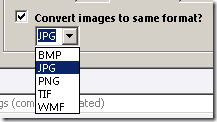
Kad esat gatavs doties, viss, kas jums jādara, ir noklikšķiniet uz Apstrādāt attēlus poga kreisajā apakšējā stūrī. Foto burvis sāks izskatīt visus attēlus, kas atbilst jūsu izvēlētajām opcijām, un mainīt to izmērus.
Pēc iespēju iestatīšanas varat arī trāpīt Ātrās konvertēšanas režīms lai apstrādātu attēlu daļu, izmantojot profilu. Profili jums jau ir izveidoti, lai tie varētu padarīt jūsu dzīvi daudz vieglāku.

Kā jūs ātri maināt savu attēlu izmērus? Mēs labprāt uzzinātu! Komentāros dalieties ar mums savā iecienītajā bezmaksas lietojumprogrammā.
Kārlis L. Gechlik šeit no AskTheAdmin.com veic iknedēļas viesu emuāru veidošanas vietu mūsu jaunajiem atrastajiem draugiem vietnē MakeUseOf.com. Es vadu pats savu konsultāciju uzņēmumu, pārvaldu AskTheAdmin.com un strādāju pilnu 9 līdz 5 darbu Volstrītā kā sistēmas administrators.
